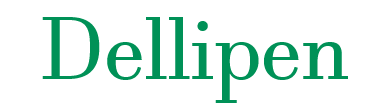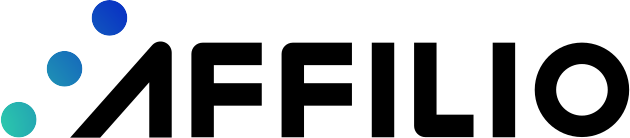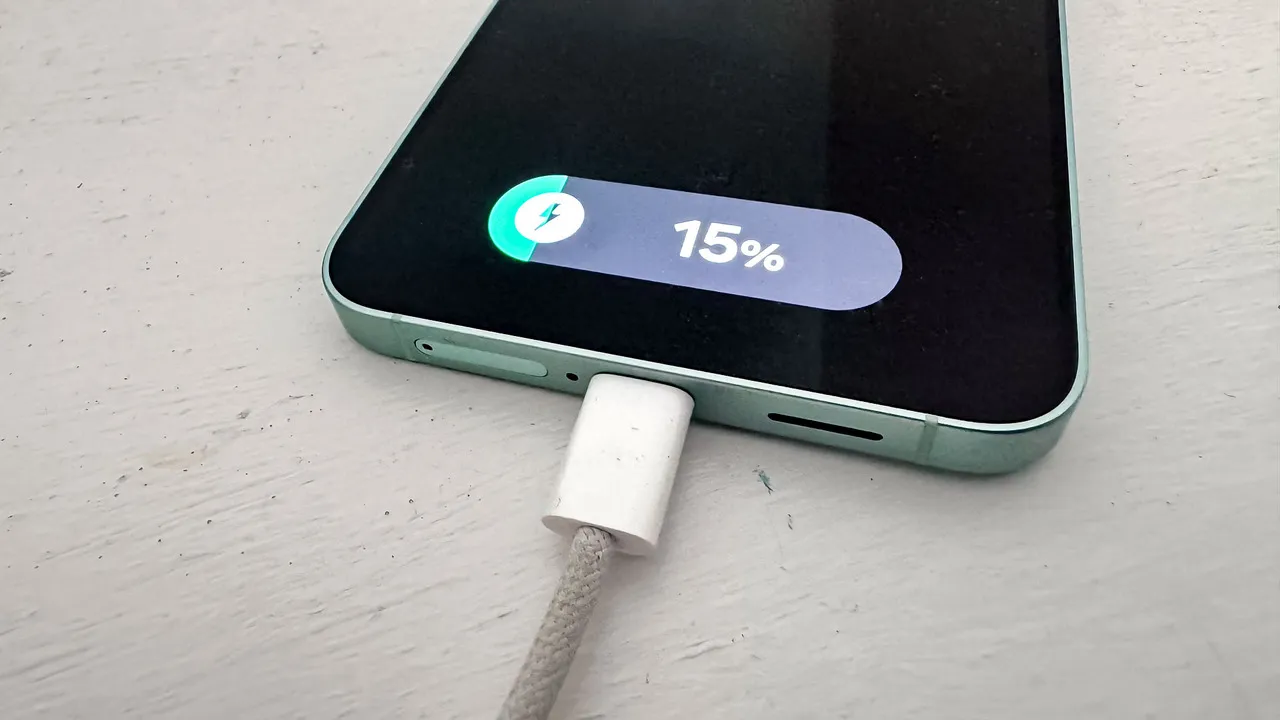
اگر از اینکه شارژ گوشی سامسونگتان به سرعت تمام میشود خسته شدهاید، این مطلب برای شماست! در ادامه، ۷ ترفند هوشمندانه و عملی را به شما آموزش میدهیم که بدون نیاز به محدودیتهای آزاردهنده یا کاهش کیفیت تجربه کاربری، میتوانید عمر باتری گوشیهای سامسونگ خود را به طرز چشمگیری افزایش دهید. برخلاف تصور رایج، نیازی به کاهش رزولوشن صفحه یا پایین آوردن نرخ تازهسازی نمایشگر نیست! این ترفندها نهتنها به بهبود کارایی باتری کمک میکنند، بلکه استفاده از گوشی را برای شما راحتتر و لذتبخشتر خواهند کرد.
۱. حالت تاریک (Dark Mode): دوستدار باتری در نمایشگرهای AMOLED
اکثر گوشیهای سامسونگ از نمایشگرهای AMOLED استفاده میکنند که قابلیت کنترل تک تک پیکسلها را دارند. این یعنی وقتی از تم تاریک یا تصویر زمینه تیره استفاده میکنید، بخشهایی از صفحه که باید سیاه باشند، پیکسلهایشان به طور کامل خاموش میشوند. نتیجه؟ کاهش چشمگیر مصرف انرژی نمایشگر و در نتیجه، افزایش عمر باتری گوشی شما.
فعالسازی:
وارد تنظیمات (Settings) شوید.
به بخش نمایشگر (Display) بروید.
گزینه “تاریک” (Dark) را انتخاب کنید.
(توجه: تغییر فقط تصویر زمینه سیستم به تیره، تأثیر کمتری نسبت به فعالسازی کامل حالت تاریک بر مصرف باتری دارد.)
۲. روشنایی تطبیقی (Adaptive Brightness): تنظیم هوشمند نور صفحه
روشنایی تطبیقی معمولاً به صورت پیشفرض فعال است، اما برخی کاربران به دلیل عدم دقت آن در گذشته، آن را خاموش میکنند. اما خبر خوب اینکه، حسگر نور محیط سامسونگ در سالهای اخیر بهبود قابلتوجهی داشته است. گوشی گلکسی شما میتواند به راحتی نور محیط را تشخیص داده و روشنایی صفحه را به طور خودکار تنظیم کند. این ترفند از روشنتر بودن بیش از حد نمایشگر جلوگیری میکند که خود به کاهش مصرف باتری میانجامد.
فعالسازی:
وارد تنظیمات (Settings) شوید.
به بخش نمایشگر (Display) بروید.
گزینه “روشنایی تطبیقی” (Adaptive Brightness) را فعال کنید.
(در صورت نیاز، همیشه میتوانید از پنل تنظیمات سریع، روشنایی را به صورت دستی تنظیم کنید.)
۳. حذف یا غیرفعال کردن برنامههای پرمصرف: خانهتکانی دیجیتالی
گوشیهای سامسونگ معمولاً با تعداد زیادی از برنامههای پیشفرض (bloatware) عرضه میشوند؛ از فیسبوک و مایکروسافت ۳۶۵ گرفته تا برنامههای متنوعی از خود سامسونگ و گوگل. بهتر است برنامههایی را که نیاز ندارید شناسایی کرده و آنها را حذف یا غیرفعال کنید تا در پسزمینه اجرا نشوند و شارژ باتری شما را هدر ندهند.
روش حذف/غیرفعالسازی:
آیکون اپلیکیشنی که قصد حذف یا غیرفعال کردن آن را دارید، با انگشت نگه دارید.
در منوی باز شده، روی گزینه “Uninstall” (حذف) ضربه بزنید. (برای برنامههای سیستمی که قابل حذف نیستند، گزینه “Disable” یا “غیرفعال کردن” را خواهید دید.)
۴. شناسایی و محدود کردن برنامههای پرمصرف باتری در پسزمینه
برخی برنامهها با استفاده از موقعیت مکانی، اتصال به شبکه 5G یا فعال بودن در پسزمینه، باتری زیادی مصرف میکنند. خوشبختانه سامسونگ به شما این امکان را میدهد تا این برنامههای پرمصرف را پیدا کرده و استفاده غیرضروری آنها از باتری را کاهش دهید.
روش شناسایی و محدود کردن:
وارد تنظیمات (Settings) گوشی خود شوید.
به بخش “باتری و نگهداری دستگاه” (Battery and device care) بروید.
سپس وارد قسمت “باتری” (Battery) شوید.
روی “محدودیتهای استفاده در پسزمینه” (Background usage limits) ضربه بزنید.
در این بخش، فهرستی از برنامههایی که در پسزمینه فعال هستند نمایش داده میشود. شما میتوانید با انتخاب اپلیکیشنهای غیرضروری، آنها را محدود کرده یا کاملاً غیرفعال کنید تا در پسزمینه فعالیتی نداشته باشند.
۵. دانلود محتوای آفلاین قبل از سفر: ذخیره باتری در حرکت
اگر هر روز مسیر یکسانی را طی میکنید یا به لیستهای پخش و پادکستهای خاصی گوش میدهید، دانلود این محتواها به صورت آفلاین، ایدهای عالی برای افزایش عمر باتری گوشی سامسونگ است. اکثر برنامههای پخش آنلاین و حتی گوگل مپس هنگام استفاده از شبکه 5G یا LTE باتری زیادی مصرف میکنند و در فضای خارج از خانه، ممکن است باعث داغ شدن گوشی شوند. با دانلود موسیقی یا نقشههای مورد علاقه خود از طریق وایفای، به راحتی میتوانید از مصرف بیش از اندازه باتری جلوگیری کنید.
۶. استفاده هوشمندانه از نمایشگر همیشه روشن (Always-On Display)
نمایشگر همیشه روشن (AOD) یکی از قابلیتهای محبوب در سری گلکسی S25 اولترا است که با بهرهگیری از نمایشگر LTPO، نرخ نوسازی را تا ۱ هرتز کاهش داده و مصرف باتری کمی دارد. اما اگر از گوشی میانرده گلکسی با حداقل نرخ نوسازی ۶۰ هرتز استفاده میکنید، فعال بودن دائمی AOD ممکن است چندان منطقی نباشد. با این حال، میتوانید با زمانبندی هوشمندانه، از این ویژگی به صورت مفید استفاده کنید.
روش زمانبندی AOD:
وارد تنظیمات (Settings) شوید.
به بخش “صفحه قفل و نمایشگر همیشه روشن” (Lock Screen and Always-On Display) بروید.
روی گزینه “Always On Display” ضربه بزنید.
“زمان نمایش” (When to show) را روی حالت “زمانبندیشده” (As scheduled) قرار دهید و ساعات مورد نظر خود را تنظیم کنید.
(پیشنهاد میشود گزینه “نمایش تصویر زمینه در صفحه قفل” (Show lock screen wallpaper) را نیز در تنظیمات AOD غیرفعال کنید.)
۷. استفاده از پروفایل عملکرد (Performance Profile): تنظیم قدرت برای نیازهای روزمره
یکی از قابلیتهای جذاب سامسونگ این است که به شما امکان میدهد تا پروفایل عملکرد گوشی را بر اساس نیازهایتان انتخاب کنید. اگر بازیهای سنگین انجام نمیدهید و بیشتر از گوشی برای کارهای روزمره مانند وبگردی، تماس تلفنی و موارد مشابه استفاده میکنید، پروفایل عملکرد “سبک” (Light) را به جای “استاندارد” (Standard) انتخاب کنید. این گزینه مصرف باتری را کاهش داده و دمای گوشی را نیز خنک نگه میدارد.
فعالسازی پروفایل عملکرد سبک:
وارد تنظیمات (Settings) شوید.
به بخش “مراقبت از دستگاه” (Device care) بروید.
سپس گزینه “پروفایل عملکرد” (Performance profile) را انتخاب کنید.
در پایان حالت “سبک” (Light) را فعال کنید. (این گزینه برای اغلب کاربران عادی انتخاب مناسبی است.)
وقتی باتری گوشی گلکسی شما در حال تمام شدن است، چه کنیم؟
۷ ترفند بالا به بهبود کلی مصرف باتری و تجربه کاربری شما کمک میکنند. اما اگر در بیرون از خانه هستید و شارژ گوشیتان در حال تمام شدن است، بهتر است روشهای اضطراری زیر را انجام دهید:
حالت صرفهجویی در مصرف انرژی (Power Saving) را فعال کنید.
دادههای رومینگ (Data Roaming) را غیرفعال کنید.
سرویس مکانیابی (Location Services) را خاموش کنید.
نمایش همیشه روشن (Always-On Display) را به طور کامل غیرفعال کنید.
توصیه میکنیم وقتی باتری گوشیتان به زیر ۱۵ درصد میرسد و هنوز چند ساعت تا دسترسی به شارژر فاصله دارید، این تنظیمات اضطراری را فعال کنید. با انجام این کارها و همچنین ترفندهای گفته شده، میتوانید بیشترین بهرهوری را از باتری گوشی گلکسی خود داشته باشید و از تمام شدن ناگهانی شارژ آن جلوگیری کنید.